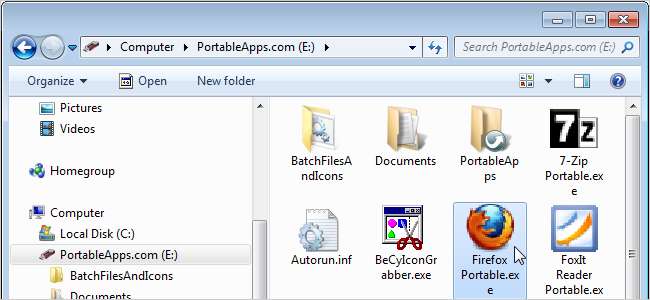
Wenn Sie an mehreren Computern arbeiten, verwenden Sie wahrscheinlich ein USB-Laufwerk, um Ihre bevorzugte tragbare Software mitzunehmen. Tragbare Anwendungssuiten wie PortableApps.com , CodySafe , oder Wolf PenSuite haben jeweils ein Hauptmenü, das den Zugriff auf die in der Suite installierten Programme ermöglicht.
Es kann jedoch Gründe geben, warum Sie Verknüpfungen zu Programmen auf Ihrem USB-Laufwerk erstellen müssen. Möglicherweise verwenden Sie ein Programm, das nicht in das Hauptmenü der Suite integriert ist. Oder Sie verwenden möglicherweise überhaupt keine offizielle tragbare Anwendungssuite und legen nur tragbare Software in einem Ordner auf Ihrem USB-Laufwerk ab. Vielleicht bevorzugen Sie die Verwendung von Verknüpfungen im Stammverzeichnis des USB-Laufwerks, z. B. eines tragbaren Desktops.
Unabhängig von Ihrem Grund können Sie nicht einfach eine Verknüpfung zu einer Anwendung auf dem USB-Laufwerk erstellen und diese im Stammverzeichnis des Laufwerks ablegen. Die Verknüpfung bezieht sich immer auf den vollständigen Pfad der Anwendung, einschließlich des Laufwerksbuchstabens. Verschiedene Computer weisen USB-Flash-Laufwerken unterschiedliche Laufwerksbuchstaben zu, sodass Sie den Laufwerksbuchstaben für Ihre Verknüpfungen ändern müssen, wenn er sich ändert. Sie können Weisen Sie dem USB-Laufwerk einen statischen Laufwerksbuchstaben zu . Wenn Sie dies jedoch lieber nicht tun möchten, können Sie mithilfe relativer Pfade Verknüpfungen zu Programmen auf einem USB-Laufwerk erstellen.
Da Windows keine relativen Pfade in Verknüpfungen unterstützt, zeigen wir Ihnen, wie Sie eine Verknüpfung im Stammverzeichnis eines USB-Laufwerks erstellen, indem Sie eine Batchdatei (.bat) erstellen und in eine ausführbare Datei (.exe) konvertieren.
Öffnen Sie zum Erstellen der Batchdatei einen Texteditor, z. B. Notepad, und geben Sie den vollständigen Pfad einschließlich des Namens der ausführbaren Datei zu dem Programm ein, für das Sie eine Verknüpfung erstellen möchten. Machen Sie dies jedoch zu einem relativen Pfad, indem Sie den Laufwerksbuchstaben und den ersten Backslash weglassen. Umgeben Sie den Pfad außerdem mit Anführungszeichen. Wir werden das kostenlose Symbol-Extraktionsprogramm BeCyIconGrabber als Beispiel verwenden. Das Bild unten zeigt ein Beispiel für den relativen vollständigen Pfad zum Programm auf unserem USB-Stick.
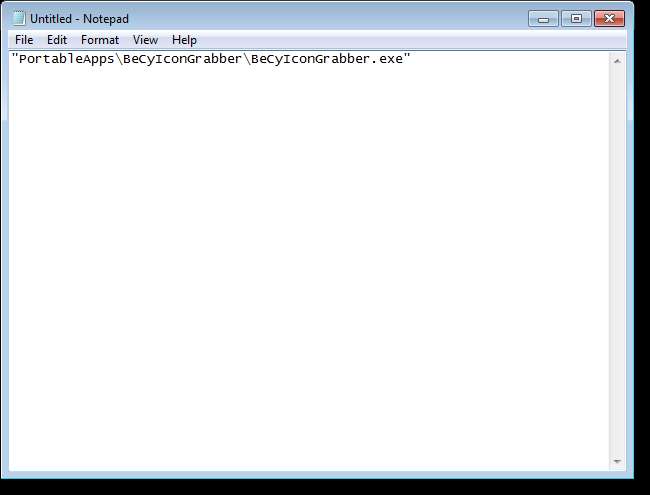
Speichern Sie die Datei im Texteditor als .bat-Datei an einem Ort Ihrer Wahl. Wir haben unsere Datei in einem speziellen Verzeichnis auf unserem USB-Stick gespeichert.
HINWEIS: Es spielt keine Rolle, wo Sie die Batchdatei speichern. Auf den Speicherort der endgültigen ausführbaren Datei kommt es an.
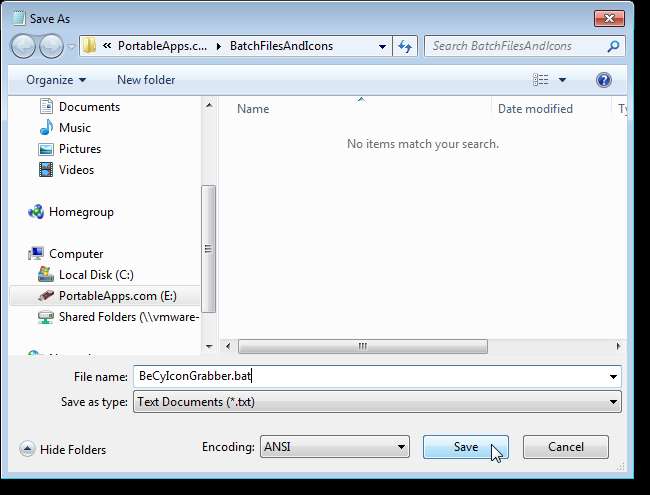
Sie können ein Symbol in Ihre Verknüpfung einfügen, indem Sie das Symbol aus der EXE-Datei des Programms extrahieren und der ausführbaren Datei hinzufügen, die Sie für Ihre Verknüpfung erstellen. Informationen zum Extrahieren des Symbols aus der Programmdatei finden Sie in unserem Artikel über Verwenden eines kostenlosen Tools zum Extrahieren hochwertiger Symbole aus Dateien . Sie sollten eine Symboldatei (.ico) erhalten, wie unten gezeigt.

Laden Sie das kostenlose Programm herunter, um Ihre Batchdatei in eine ausführbare Datei zu konvertieren Fledermaus zu Exe Konverter . Das Programm muss nicht installiert werden. Extrahieren Sie einfach die Dateien aus der ZIP-Datei und doppelklicken Sie auf die EXE-Datei, um das Programm auszuführen.
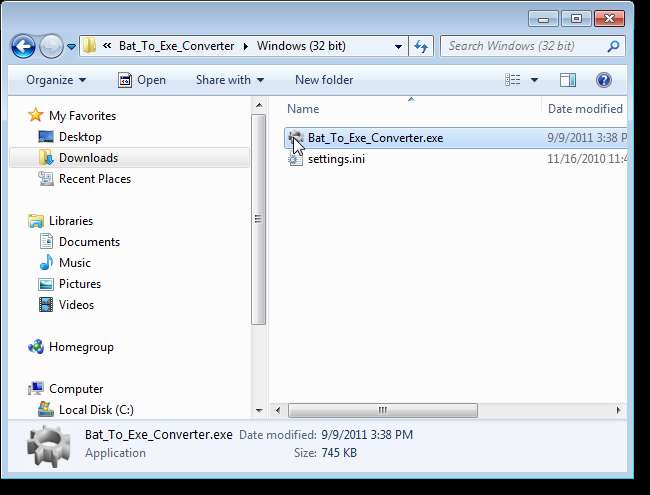
Klicken Sie im Programmfenster Bat To Exe Converter auf die Schaltfläche Durchsuchen (…) rechts neben dem Bearbeitungsfeld für die Stapeldatei.

Navigieren Sie im Dialogfeld Batchdatei auswählen zu dem Ordner, in dem Sie Ihre BAT-Datei gespeichert haben, wählen Sie die Datei aus und klicken Sie auf Öffnen.
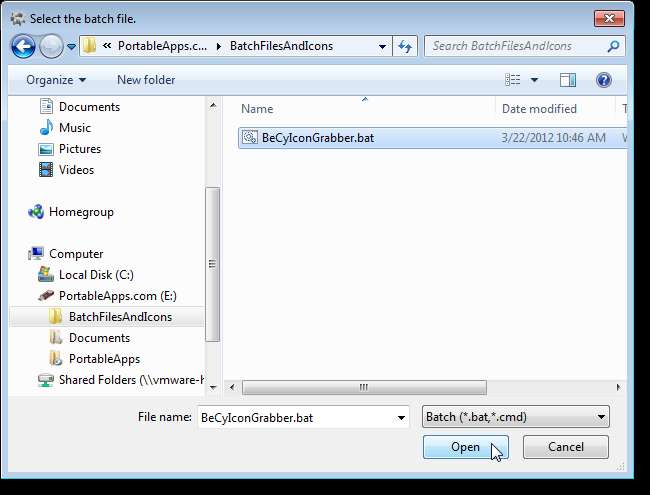
Jetzt müssen wir den Namen und den Speicherort der resultierenden EXE-Datei angeben. Standardmäßig wird derselbe Speicherort wie die Batchdatei als Speicherort eingegeben. Wir haben unsere Batch-Datei jedoch nicht im Stammverzeichnis unseres USB-Flash-Laufwerks gespeichert, sondern möchten die ausführbare Verknüpfungsdatei im Stammverzeichnis speichern. Um den Speicherort zu ändern, klicken Sie auf die Schaltfläche Durchsuchen (…) rechts neben dem Bearbeitungsfeld Speichern unter.
HINWEIS: Sie können die Pfade und Dateinamen auch direkt in die Bearbeitungsfelder eingeben, anstatt die Schaltflächen zum Durchsuchen zu verwenden.
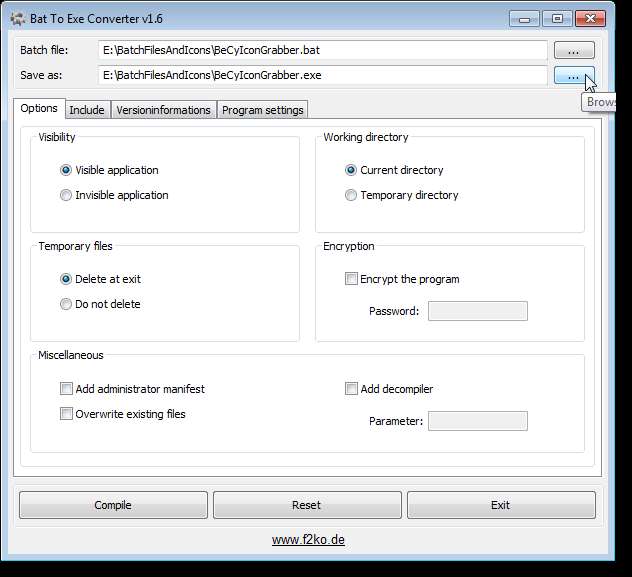
Navigieren Sie im Dialogfeld Speichern unter zum Stammverzeichnis des USB-Flash-Laufwerks und geben Sie im Bearbeitungsfeld Dateiname einen Dateinamen für die Verknüpfung ein. Klicken Sie auf Speichern.

Um die Batchdatei „unsichtbar“ auszuführen, ohne dass sich im Hintergrund ein Konsolenfenster öffnet, wählen Sie im Feld Sichtbarkeit die Option Unsichtbare Anwendung.

Um das von Ihnen extrahierte Symbol zur EXE-Verknüpfungsdatei hinzuzufügen, klicken Sie auf die Registerkarte Versionsinformationen und dann auf die Schaltfläche Durchsuchen (…) rechts neben dem Bearbeitungsfeld für die Symboldatei.
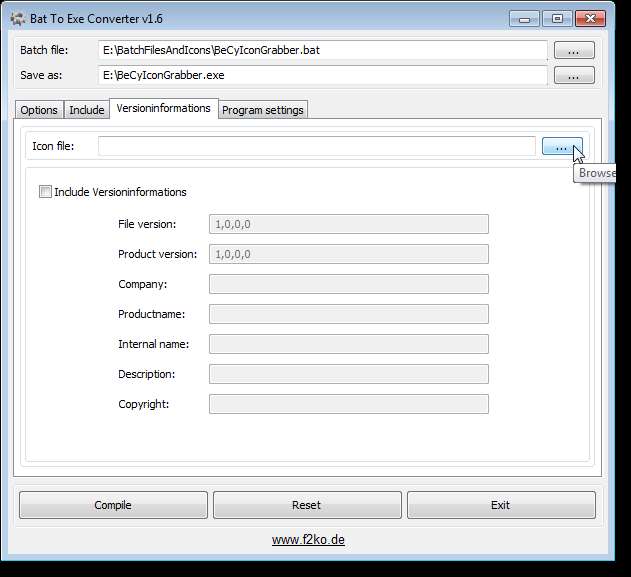
Navigieren Sie im Dialogfeld Symboldatei auswählen zu dem Ordner, in dem Sie die extrahierte ICO-Datei gespeichert haben, wählen Sie sie aus und klicken Sie auf Öffnen.
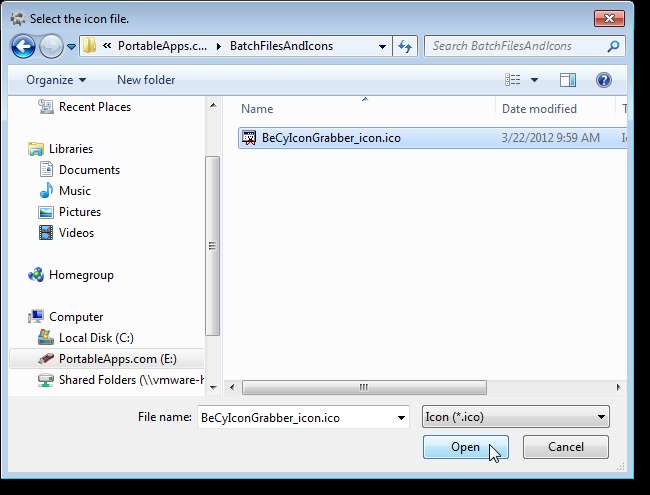
Der Pfad zur Symboldatei wird in das Bearbeitungsfeld der Symboldatei eingegeben. Klicken Sie auf Kompilieren, um Ihre EXE-Verknüpfungsdatei zu erstellen.
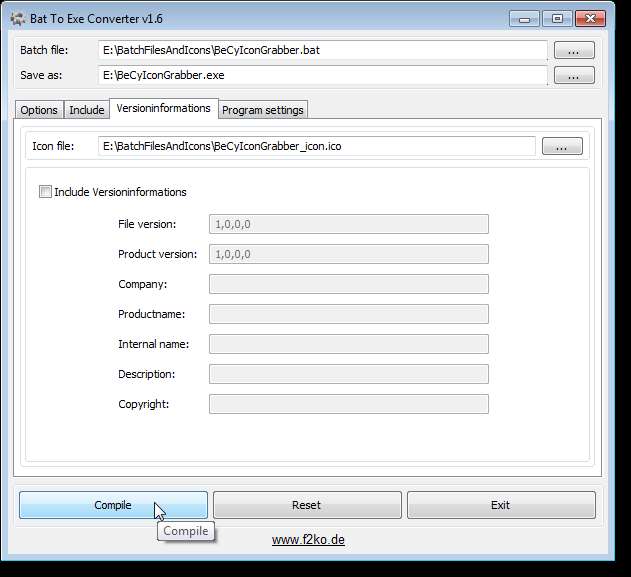
Klicken Sie zum Schließen von Bat To Exe Converter auf die X-Schaltfläche in der oberen rechten Ecke des Dialogfelds.
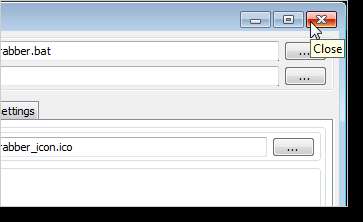
Die neue EXE-Verknüpfungsdatei befindet sich im Stammverzeichnis Ihres USB-Flash-Laufwerks. Doppelklicken Sie darauf, um das Programm auszuführen.
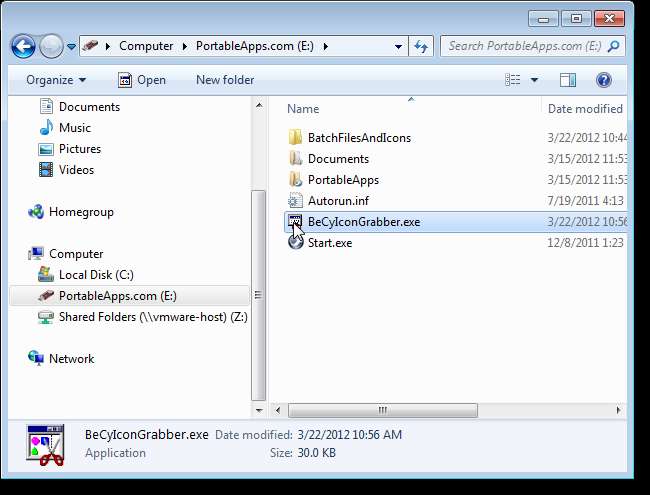
Hier ist das BeCyIconGrabber-Programm, das aus unserer konvertierten Batch-Datei geöffnet wurde.
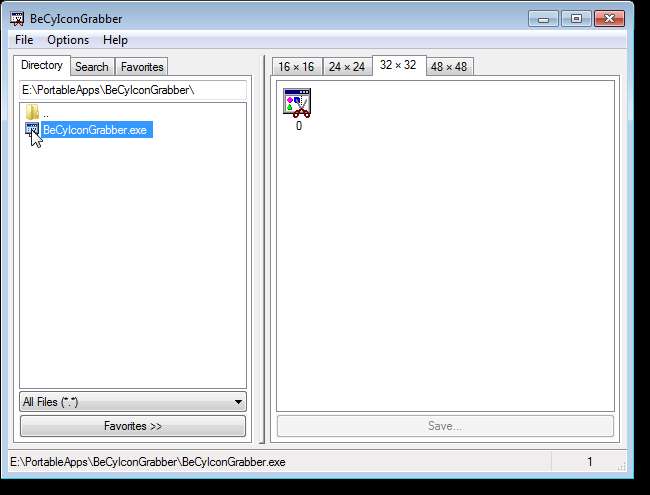
Jetzt können Sie ganz einfach Verknüpfungen zu Programmen auf Ihrem USB-Stick erstellen, die unabhängig davon funktionieren, welcher Laufwerksbuchstabe Ihrem Laufwerk auf einem Windows-Computer zugewiesen ist.







